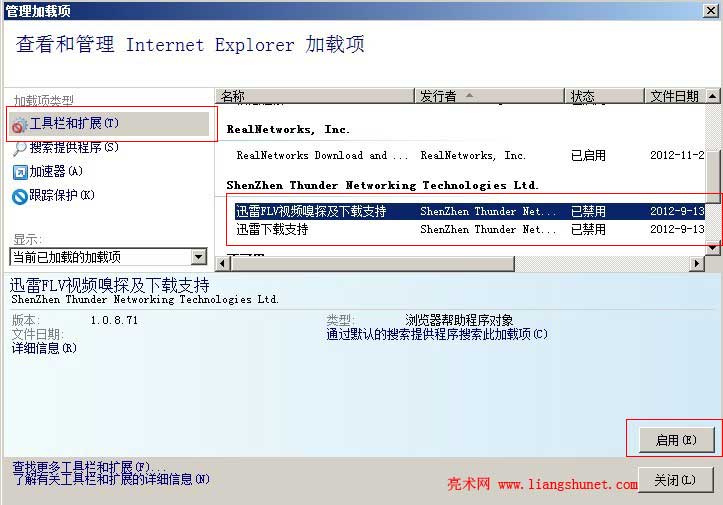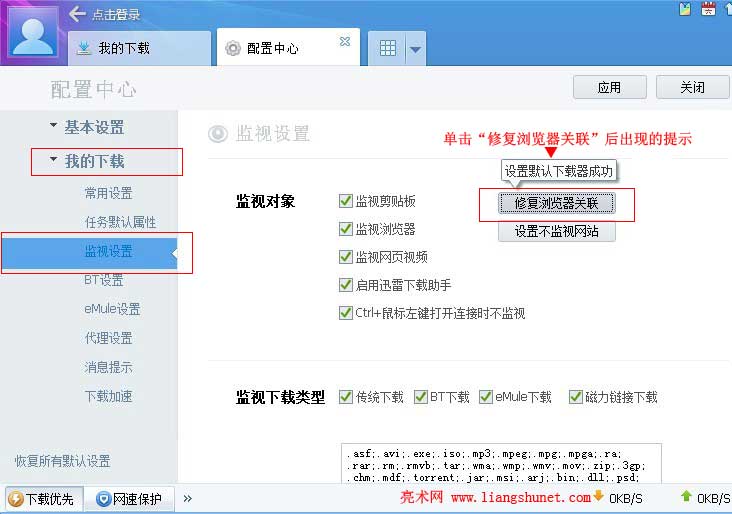设置默认下载工具(有图)
亮术网 2013-04-28 本网原创
ie9 也像火狐一样,下载文件不但有一个独立的窗口,还保存有下载记录,对下载来说方便了不少,但下载速度和可下载的文件类型方面还是不能跟专业下载软件相比。如果在ie9中单击下载链接不能打开迅雷这类已安装的下载工具,可以通过设置默认下载工具来实现。
一、ie9设置默认下载工具
1、快速步骤:
打开 ie9 → 设置图标 → 管理加载项 → 工具栏和扩展 → 迅雷FLV视频嗅探及下载支持 和 迅雷下载支持 → 启用。
2、详细步骤:
1)打开 ie9,单击“设置图标”,如图1所示:
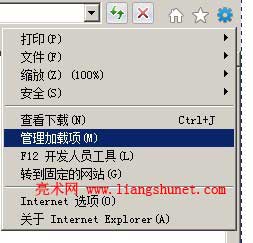
图1
2)选择“管理加载项”,打开窗口如图2所示:
图2
3)找到“迅雷FLV视频嗅探及下载支持 和 迅雷下载支持”,选中它们之一,单击“启用”弹出如图3所示窗口:
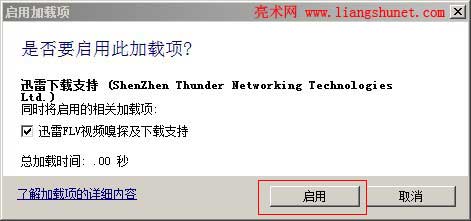
图3
4)单击“启用”,则设置成功,可以单击下载链接测试。
二、把迅雷7设置为默认下载工具
1、快捷步骤:
打开迅雷 → 配置中心 → 我的下载 → 监视设置 → 单击“修复浏览器关联” → 应用。
2、详细步骤:
1)打开迅雷,选择“配置中心”图标,如图4所示:
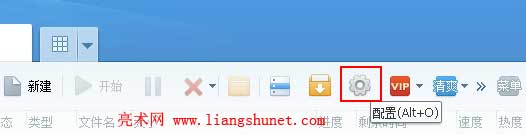
图4
2)依次选择“我的下载 → 监视设置”,打开窗口如图5所示:
图5
3)单击“修复浏览器关联”,提示“设置默认下载器成功”,最后单击“应用”,并单击“关闭”退出配置中心。